矢量数据的空间分析Word下载.docx
《矢量数据的空间分析Word下载.docx》由会员分享,可在线阅读,更多相关《矢量数据的空间分析Word下载.docx(11页珍藏版)》请在冰豆网上搜索。
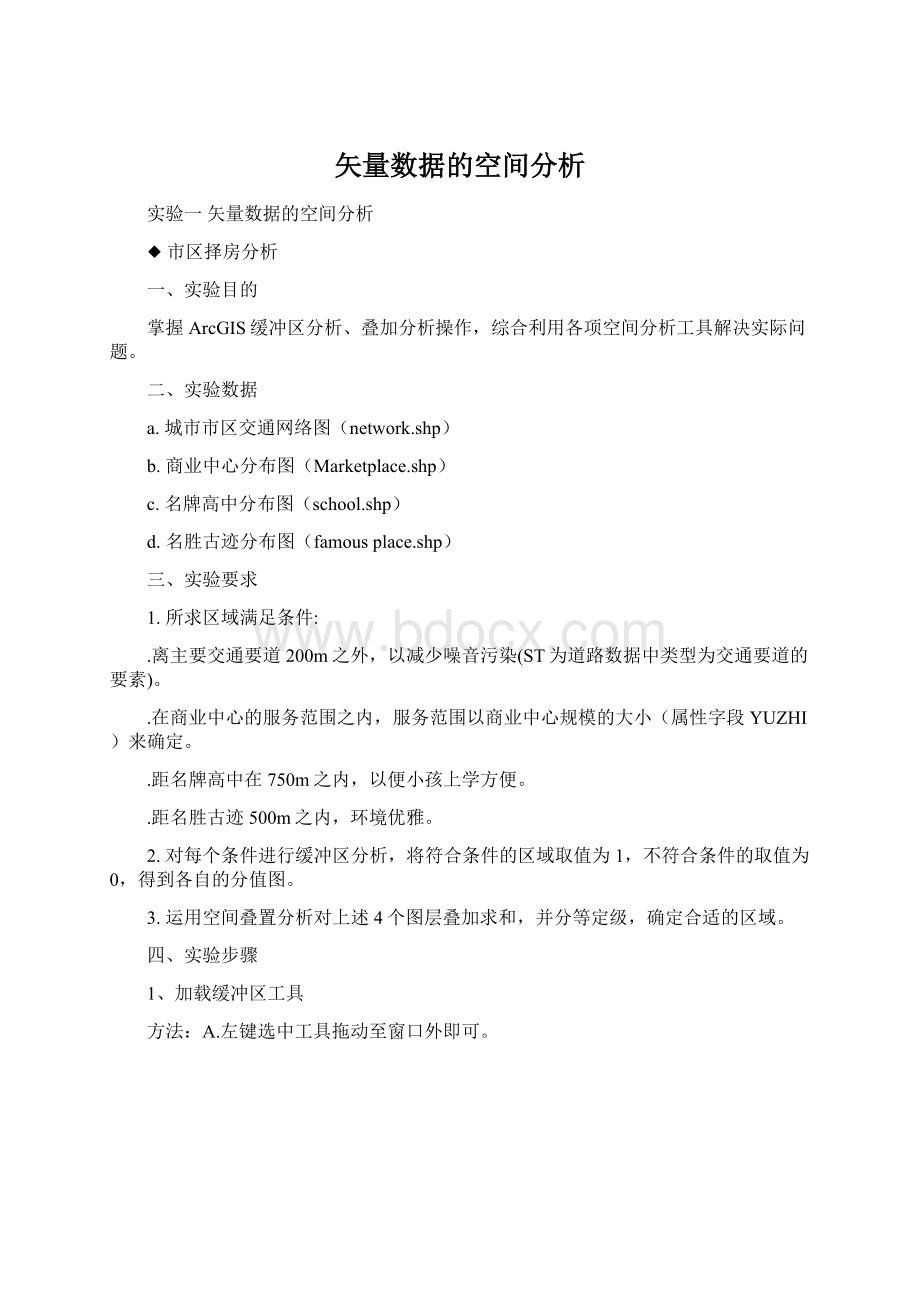
二、实验数据
a.城市市区交通网络图(network.shp)
b.商业中心分布图(Marketplace.shp)
c.名牌高中分布图(school.shp)
d.名胜古迹分布图(famousplace.shp)
三、实验要求
1.所求区域满足条件:
.离主要交通要道200m之外,以减少噪音污染(ST为道路数据中类型为交通要道的要素)。
.在商业中心的服务范围之内,服务范围以商业中心规模的大小(属性字段YUZHI)来确定。
.距名牌高中在750m之内,以便小孩上学方便。
.距名胜古迹500m之内,环境优雅。
2.对每个条件进行缓冲区分析,将符合条件的区域取值为1,不符合条件的取值为0,得到各自的分值图。
3.运用空间叠置分析对上述4个图层叠加求和,并分等定级,确定合适的区域。
四、实验步骤
1、加载缓冲区工具
方法:
A.左键选中工具拖动至窗口外即可。
B.视图→数据框属性。
如图所示:
将单位设置为米。
C.添加ERASE工具。
2.主干道缓冲区建立
1>
在network.shp的属性表中,利用通过属性来选择,输入表达式“TYPE=ˋSTˊ”,从而选择出市区的主要道路。
2>
点击缓冲区按钮,进行如下设置:
①选择要添加的图层。
②选择缓冲区建立方法,确定缓冲区距离。
③选择缓冲区边界类型,并选择存储位置,确定即可。
3.商业中心影响范围建立
采用另一种缓冲区建立方法,分析对象的属性值,选择属性值:
YUZHI,其他步骤同上。
4、名牌高中的影响范围建立
选择第一种缓冲区建立方法,距离为750Meters。
其他步骤与2类似。
5、名胜古迹的影响范围建立
选择第一种缓冲区建立方法,距离为500Meters。
其他步骤同上。
如图所示
6.叠置分析,得出同时满足上述四个要求的区域。
求取3个点图层缓冲区的交集区域,进行如下设置:
求取同时满足四个条件的区域,设置如下:
7.对整个城市区域的住房条件进行评价
属性赋值
分别为商业中心,名牌高中和名胜古迹影响范围的缓冲区图层的属性表中分别添加market,school和famous字段,并全部赋值为1;
向主干道噪音缓冲区图层的属性列表中添加voice字段,全部赋值为-1
区域叠加
利用Union命令,得图
3>
分级
在生成Union文件图层的属性表中,添加class字段,利用FieldCalculator命令,输入公式class=[famous]+[market]+[school]+[voice]。
如图所示:
打开合并图层属性表,Symbology选项,设置如下:
8.最后成图如下图所示